Desglose Completo de Beneficios por ASIN en Shopkeeper
¿Cómo se encuentra el histórico de ventas de un ASIN en Amazon?
-
Inicia sesión en https://sellercentral.amazon.com/home
-
Haz clic en el ícono del menú
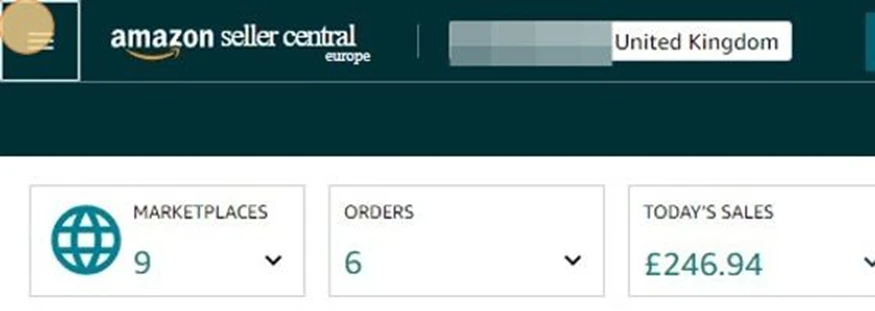
3. Haz clic en "Gestionar Todo el Inventario"
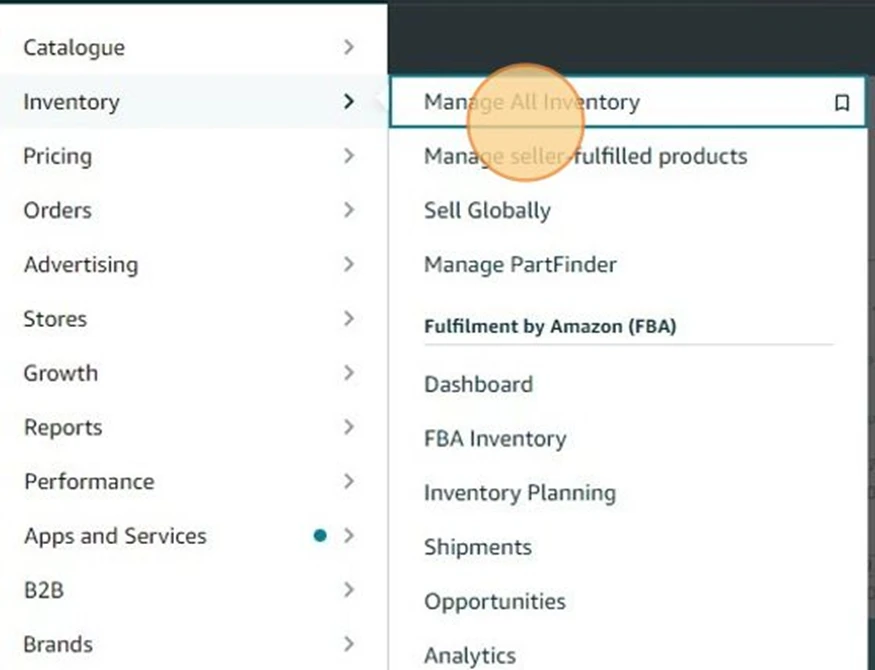
4. Selecciona la SKU de la que quieres ver los datos de ventas
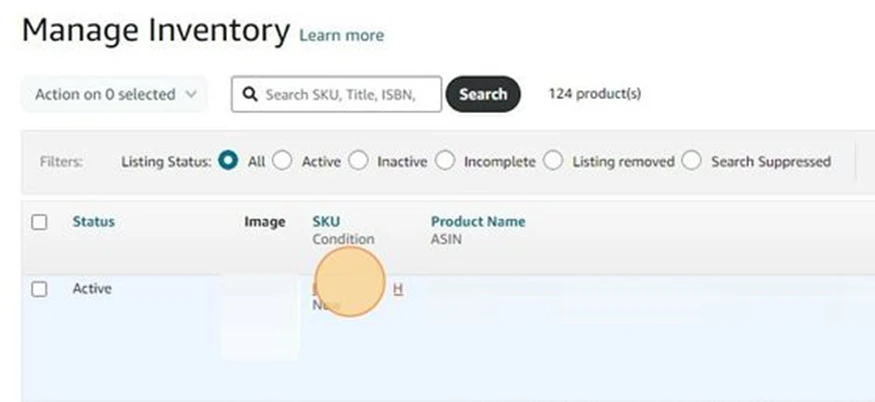
5. Y selecciona el intervalo de fechas - ten en cuenta que Amazon sólo ofrece 7 días, 30 días, 6 meses o 12 meses.
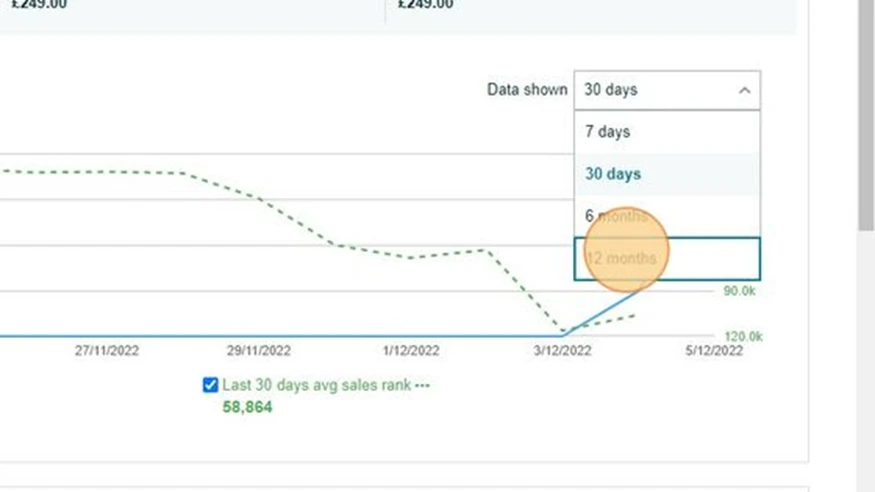
6. A continuación, verás un gráfico con los datos de ventas de ese periodo de tiempo.
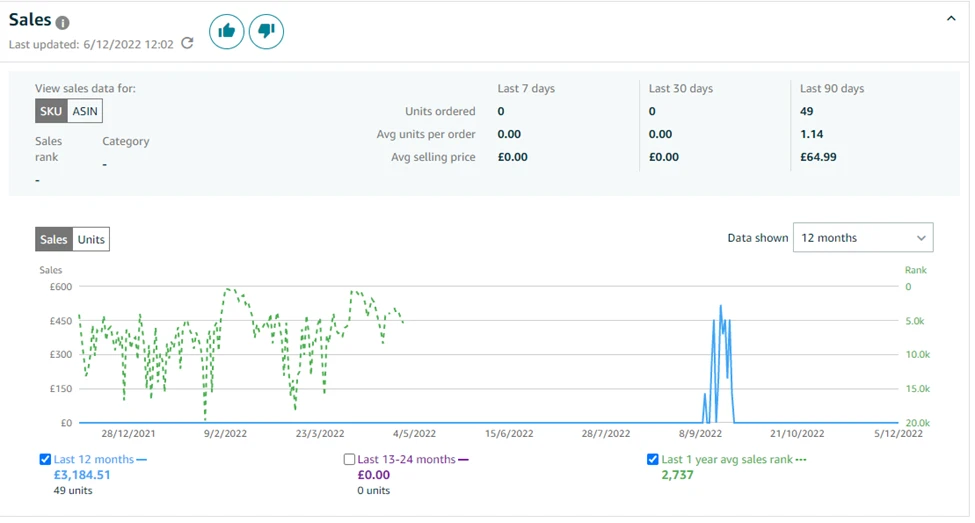
Pero, ¿qué te dice realmente esto?
Muestra el número de unidades vendidas, los ingresos totales y el precio medio de venta... y eso es todo.
No hay información sobre los costos y, lo que es más importante, no hay información sobre la rentabilidad (¡que es lo que realmente importa!).
Y aquí es donde Shopkeeper entra en juego.
En tu página de Ventas puedes ver un desglose financiero completo para cualquier ASIN/SKU durante cualquier periodo de tiempo.
Y realmente nos referimos a cualquier periodo - ¡no estás limitado a 7 días, 30 días, 6 meses y 12 meses como en Seller Central!
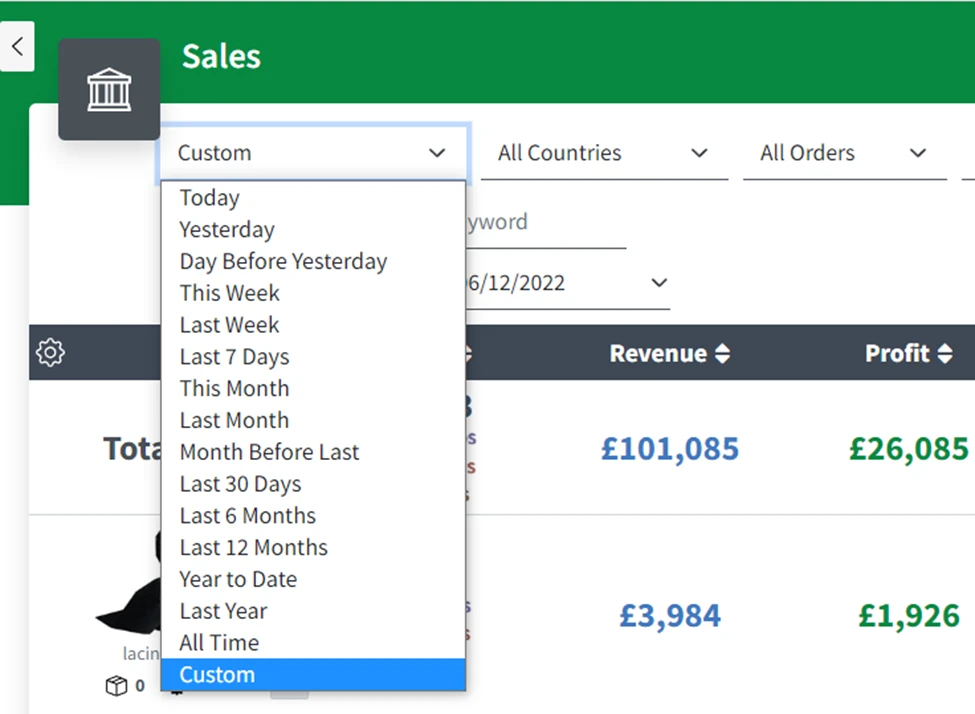
Una vez que hayas seleccionado el intervalo de fechas y cualquier otro filtro, se te mostrarán los ingresos, los beneficios y el margen/ROI por ASIN.
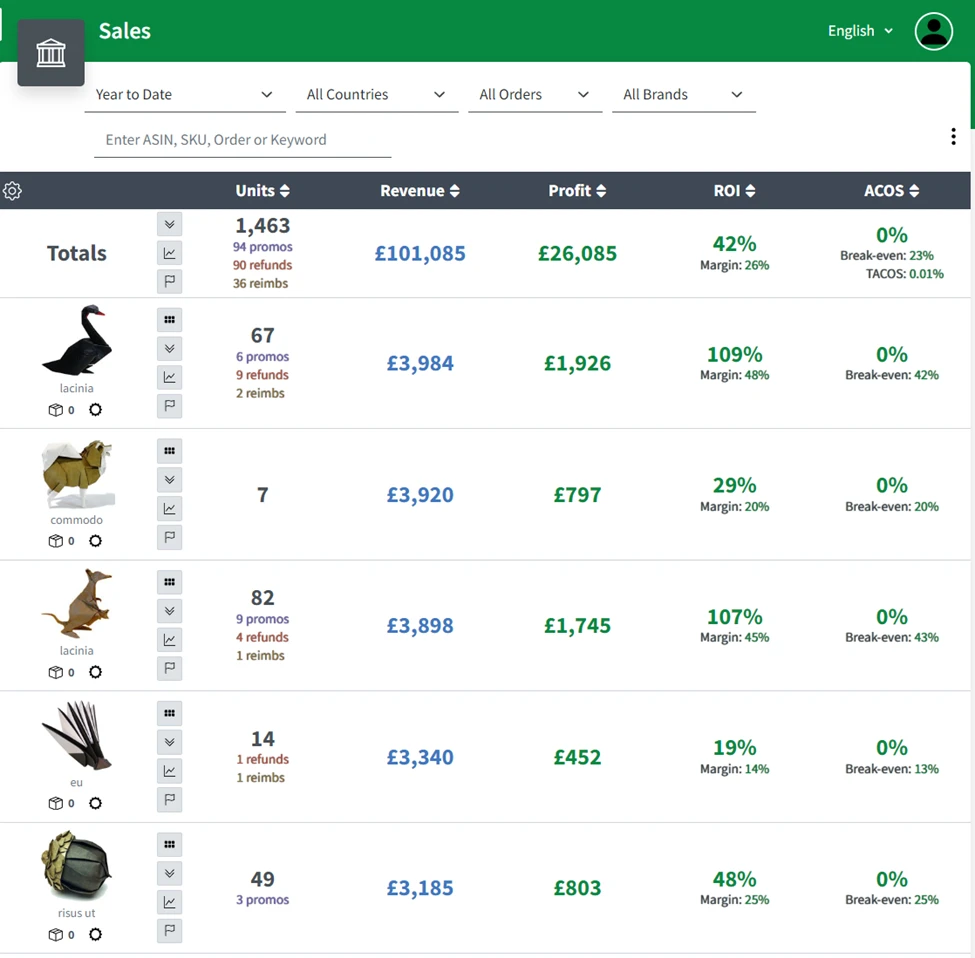
A su vez, también puedes obtener un desglose completo de las ganancias de cualquier ASIN, haciendo clic en el número de ganancias o en el ícono de desglose:
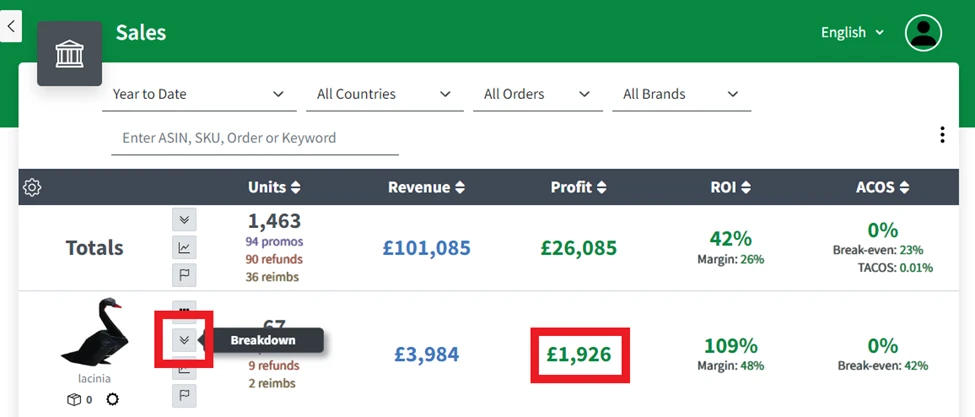
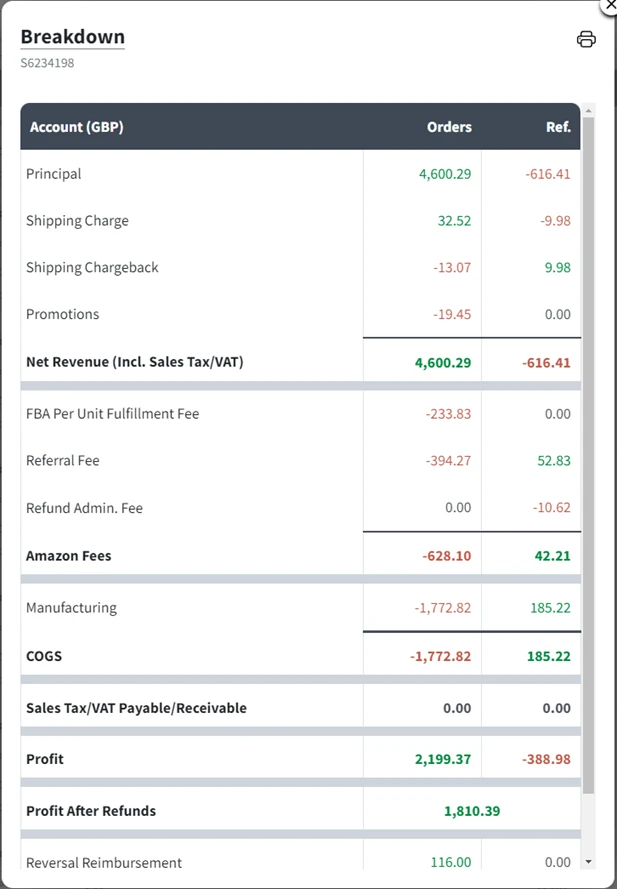
En esta ventana emergente de desglose verás todos los costos atribuibles a cada ASIN, incluyendo todos los honorarios, gastos de PPC, reembolsos y devoluciones, etc., para darte las cifras de ganancias más precisas posibles - ¡a la manera Shopkeeper!
Haz clic aquí para ir a tu página de Ventas y ver tus ganancias reales.



